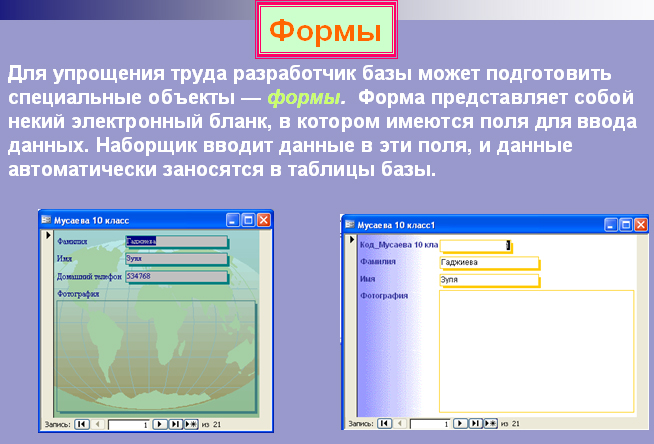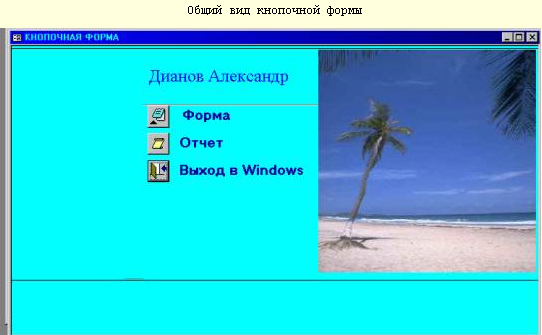|
|
| (3 промежуточные версии не показаны) |
| Строка 1: |
Строка 1: |
| | '''[[Гипермаркет знаний - первый в мире!|Гипермаркет знаний]]>>[[Информатика]]>>[[Информатика 11 класс. Полные уроки]]>>Информатика: Ввод данных через форму.''' | | '''[[Гипермаркет знаний - первый в мире!|Гипермаркет знаний]]>>[[Информатика]]>>[[Информатика 11 класс. Полные уроки]]>>Информатика: Ввод данных через форму.''' |
| | | | |
| - | <metakeywords>Информатика, класс, урок, на тему, 11 класс, Ввод данных через форму.</metakeywords><br> | + | <metakeywords>Информатика, класс, урок, на тему, 11 класс, Ввод данных через форму.</metakeywords><br> |
| | | | |
| - | '''Тема: Ввод данных через форму.'''
| + | == Тема == |
| | | | |
| - | '''Цель:''' Рассмотреть понятие форм, их возможности и процесс создания. | + | *'''Ввод данных через форму.''' |
| | | | |
| - | '''Тип урока:''' теория с приведением практических примеров.
| + | == Цель == |
| | | | |
| | + | *Рассмотреть понятие форм, их возможности и процесс создания. |
| | | | |
| | + | == Тип урока == |
| | | | |
| - | '''Понятие форм. '''
| + | *теория с приведением практических примеров. |
| | | | |
| - | Программы для работы с базами данных предоставляет возможность вводить данные как непосредственно в таблицу, так и с помощью форм.
| + | == Ход урока == |
| | | | |
| - | В данном случае, '''форма''' - это структурированное окно, которое можно представить так, чтобы оно повторяло форму бланка. | + | === Понятие форм === |
| | + | |
| | + | '''[http://xvatit.com/it/fishki-ot-itshki/ Программы]''' для работы с базами данных предоставляет возможность вводить данные как непосредственно в таблицу, так и с помощью форм. |
| | + | |
| | + | В данном случае, '''[[Ввод данных через форму|форма]]''' - это структурированное окно, которое можно представить так, чтобы оно повторяло форму бланка. |
| | | | |
| | Формы создаются из набора отдельных элементов управления. | | Формы создаются из набора отдельных элементов управления. |
| | | | |
| - | [[Image:Forms-4.jpg]] | + | <br> [[Image:Forms-4.jpg|480px|Формы ]] |
| | | | |
| - | Внешний вид формы зависит от цели ее создания. <u>Формы в MS Access</u> позволяют выполнять задания, которые нельзя выполнить в режиме таблицы. | + | <br> Внешний вид формы зависит от цели ее создания.'''Формы в [[Презентация урока на тему: СУБД Access|MS Access]]''' позволяют выполнять задания, которые нельзя выполнить в режиме таблицы. |
| | | | |
| - | Они помогают вычислять значения и выводить на экран результат. | + | Они помогают вычислять значения и выводить на '''[[Дисплей. Типи, основні характеристики та принципи роботи дисплея|экран]]''' результат. |
| | | | |
| | Источником данных для формы являются записи таблицы или запроса. | | Источником данных для формы являются записи таблицы или запроса. |
| | | | |
| | + | <br> |
| | | | |
| | + | '''Форма предоставляет возможности для:''' |
| | | | |
| - | ''Форма предоставляет возможности для:''
| + | *ввода и просмотра информации базы данных |
| - | | + | |
| - | *ввода и просмотра информации базы данных | + | |
| | *изменения данных | | *изменения данных |
| | *печати | | *печати |
| | *создания сообщений | | *создания сообщений |
| | | | |
| - | [[Image:Forms-5.jpg]] | + | <br> [[Image:Forms-5.jpg|480px|Создание форм. Автоформы]] |
| | | | |
| - | <br> '''Способы создания форм.''' | + | <br> |
| | | | |
| - | #''Конструктор форм'' (предназначен для создания формы любой сложности)
| + | === Способы создания форм === |
| - | #''Мастер форм'' (позволяет создавать формы различные как по стилю, так и по содержанию)
| + | |
| - | #''Автоформа:'' в столбец (многостраничная – поля для записи выводятся в один столбец, в форме одновременно отображаются данные для одной записи)
| + | |
| - | #''Автоформа:'' ленточная (все поля записи выводятся в одну строку, в форме отображаются все записи)
| + | |
| - | #''Автоформа:'' сводная таблица, сводная диаграмма
| + | |
| | | | |
| | + | #'''[[Конструктор запросов в MS Access|Конструктор форм]]''' (предназначен для создания формы любой сложности) |
| | + | #'''Мастер форм''' (позволяет создавать формы различные как по стилю, так и по содержанию) |
| | + | #'''Автоформа:''' в столбец (многостраничная – поля для записи выводятся в один столбец, в форме одновременно отображаются данные для одной записи) |
| | + | #'''Автоформа:''' ленточная (все поля записи выводятся в одну строку, в форме отображаются все записи) |
| | + | #'''Автоформа:''' сводная таблица, сводная '''[[Графики и диаграммы|диаграмма]]''' |
| | | | |
| | + | <br> |
| | | | |
| - | [[Image:Forms-1.jpg]] | + | [[Image:Forms-1.jpg|480px|Новая форма]] |
| | | | |
| - | '''Алгоритм создания форм.'''
| + | <br> |
| | + | |
| | + | === Алгоритм создания форм === |
| | | | |
| | • Открыть окно БД | | • Открыть окно БД |
| Строка 62: |
Строка 72: |
| | • Щелкнуть на кнопке ОК | | • Щелкнуть на кнопке ОК |
| | | | |
| | + | <br> |
| | | | |
| | + | [[Image:Forms-6.jpg|480px|Общий вид кнопочной формы]] |
| | | | |
| - | [[Image:Forms-6.jpg]] | + | [[Image:Forms-7.jpg|480px|Структура формы]] |
| | | | |
| - | [[Image:Forms-7.jpg]]
| + | === Создание формы с помощью Мастера === |
| - | | + | |
| - | '''Создание формы с помощью Мастера'''
| + | |
| | | | |
| | Вызовите Мастер форм можно несколькими способами. Один из них – выбрать Мастер форм в окне диалога Новая форма и щелкнуть на кнопке ОК. | | Вызовите Мастер форм можно несколькими способами. Один из них – выбрать Мастер форм в окне диалога Новая форма и щелкнуть на кнопке ОК. |
| Строка 74: |
Строка 84: |
| | Откроется окно диалога Создание форм, в котором необходимо отвечать на вопросы каждого текущего экрана Мастера и щелкать на кнопке Далее. | | Откроется окно диалога Создание форм, в котором необходимо отвечать на вопросы каждого текущего экрана Мастера и щелкать на кнопке Далее. |
| | | | |
| | + | <br> |
| | | | |
| | + | [[Image:Forms-2.jpg|480px|Создание формы ]] |
| | | | |
| - | [[Image:Forms-2.jpg]]
| + | === Создание формы с помощью Конструктора === |
| | | | |
| - | '''Создание формы с помощью Конструктора '''
| + | Для создания формы необходимо выполнить следующие действия: |
| | | | |
| - | Для создания формы необходимо выполнить следующие действия:
| + | Запустите программу '''[[СУБД MS Access|Microsoft Access]]''' и открыть БД 2. В окне БД выбрать вкладку Формы. |
| - | | + | |
| - | Запустите программу Microsoft Access и открыть БД 2. В окне БД выбрать вкладку Формы. | + | |
| | | | |
| | Нажать по кнопке Создать. Появится диалоговое окно Новая форма. В этом окне необходимо выбрать из списка пункт Конструктор. | | Нажать по кнопке Создать. Появится диалоговое окно Новая форма. В этом окне необходимо выбрать из списка пункт Конструктор. |
| Строка 88: |
Строка 98: |
| | Затем в списке "Выберите в качестве источника данных таблицу или запрос" выбрать имя таблицы (например, Студент). На экране появится окно Форма 1. | | Затем в списке "Выберите в качестве источника данных таблицу или запрос" выбрать имя таблицы (например, Студент). На экране появится окно Форма 1. |
| | | | |
| | + | <br> |
| | | | |
| | + | [[Image:Forms-3.jpg|480px|Создание формы ]] |
| | | | |
| - | [[Image:Forms-3.jpg]]
| + | <br> {{#ev:youtube|8NPZDb3JEes}} |
| - | | + | |
| - | {{#ev:youtube|8NPZDb3JEes}} | + | |
| | | | |
| | {{#ev:youtube|mX4XvjbP3Xc&feature=related}} | | {{#ev:youtube|mX4XvjbP3Xc&feature=related}} |
| Строка 98: |
Строка 108: |
| | {{#ev:youtube|3-L0XZQCWD0&feature=related}} | | {{#ev:youtube|3-L0XZQCWD0&feature=related}} |
| | | | |
| | + | <br> |
| | + | |
| | + | === Вопросы === |
| | + | |
| | + | ''1. Что такое форма в базе данных?'' |
| | + | |
| | + | ''2. Зачем нужны формы и какие возможности они предоставляют?'' |
| | | | |
| | + | ''3. Назовите способы создания форм.'' |
| | | | |
| - | '''Вопросы:''' | + | ''4. '''[[Определение и свойства алгоритма. Полные уроки|Алгоритм]]''' создания формы.'' |
| | | | |
| - | 1. Что такое форма в базе данных?
| + | <br> |
| | | | |
| - | 2. Зачем нужны формы и какие возможности они предоставляют?
| + | == Список использованных источников == |
| | | | |
| - | 3. Назовите способы создания форм.
| + | ''1. Урок на тему: «Создание форм в MS Access», Градов А. П., г. Боярка.'' |
| | | | |
| - | 4. Алгоритм создания формы.
| + | ''2. Сергеев А. Скачать Access 2007. Новые возможности. - Питер Пресс, 2008 г.'' |
| | | | |
| | + | ''3. Информатика: Практикум по технологии работы на компьютере. Учебное пособие / Под ред. Н.В.Макаровой. 3-е изд. М.: Финансы и статистика, 2004 г.'' |
| | | | |
| | + | ''4. Леонтьев В.П. Новейшая энциклопедия персонального компьютера 2003. - М.: ОЛМА-ПРЕСС, 2003 г.'' |
| | | | |
| - | ''Список использованных источников:''
| + | <br> |
| | | | |
| - | 1. Урок на тему: «Создание форм в MS Access», Градов А. П., г. Боярка.
| + | ---- |
| | | | |
| - | 2. Сергеев А. Скачать Access 2007. Новые возможности. - Питер Пресс, 2008 г.
| + | <br> ''Отредактировано и выслано преподавателем Киевского национального университета им. Тараса Шевченко Соловьевым М. С.'' |
| | | | |
| - | 3. Информатика: Практикум по технологии работы на компьютере. Учебное пособие / Под ред. Н.В.Макаровой. 3-е изд. М.: Финансы и статистика, 2004 г.
| + | ---- |
| | | | |
| - | 4. Леонтьев В.П. Новейшая энциклопедия персонального компьютера 2003. - М.: ОЛМА-ПРЕСС, 2003 г.
| + | <br> '''Над уроком работали''' |
| | | | |
| | + | Градов А. П. |
| | | | |
| | + | Соловьев М. С. |
| | | | |
| - | ''Отредактировано и выслано преподавателем Киевского национального университета им. Тараса Шевченко Соловьевым М. С.''
| + | <br> |
| | | | |
| | + | ---- |
| | | | |
| - | Если у вас есть исправления или предложения к данному уроку, [http://xvatit.com/index.php?do=feedback напишите нам].
| + | <br> |
| | | | |
| - | Если вы хотите увидеть другие корректировки и пожелания к урокам, смотрите здесь - [http://xvatit.com/forum/ Образовательный форум].
| + | Поставить вопрос о современном образовании, выразить идею или решить назревшую проблему Вы можете на [http://xvatit.com/forum/ '''Образовательном форуме'''], где на международном уровне собирается образовательный совет свежей мысли и действия. Создав [http://xvatit.com/club/blogs/ '''блог,'''] Вы не только повысите свой статус, как компетентного преподавателя, но и сделаете весомый вклад в развитие школы будущего. [http://xvatit.com/school/guild/ '''Гильдия Лидеров Образования'''] открывает двери для специалистов высшего ранга и приглашает к сотрудничеству в направлении создания лучших в мире школ.<br> |
| | | | |
| | [[Category:Информатика_11_класс]] | | [[Category:Информатика_11_класс]] |
Формы создаются из набора отдельных элементов управления.
Источником данных для формы являются записи таблицы или запроса.
• Щелкнуть на пиктограмме Создать, расположенной на панели инструментов окна БД
• В появившемся диалоговом окне «Новая форма» Выбрать способ создания формы и источник данных
Вызовите Мастер форм можно несколькими способами. Один из них – выбрать Мастер форм в окне диалога Новая форма и щелкнуть на кнопке ОК.
Откроется окно диалога Создание форм, в котором необходимо отвечать на вопросы каждого текущего экрана Мастера и щелкать на кнопке Далее.
Нажать по кнопке Создать. Появится диалоговое окно Новая форма. В этом окне необходимо выбрать из списка пункт Конструктор.
Затем в списке "Выберите в качестве источника данных таблицу или запрос" выбрать имя таблицы (например, Студент). На экране появится окно Форма 1.
Градов А. П.
Соловьев М. С.
Поставить вопрос о современном образовании, выразить идею или решить назревшую проблему Вы можете на Образовательном форуме, где на международном уровне собирается образовательный совет свежей мысли и действия. Создав блог, Вы не только повысите свой статус, как компетентного преподавателя, но и сделаете весомый вклад в развитие школы будущего. Гильдия Лидеров Образования открывает двери для специалистов высшего ранга и приглашает к сотрудничеству в направлении создания лучших в мире школ.